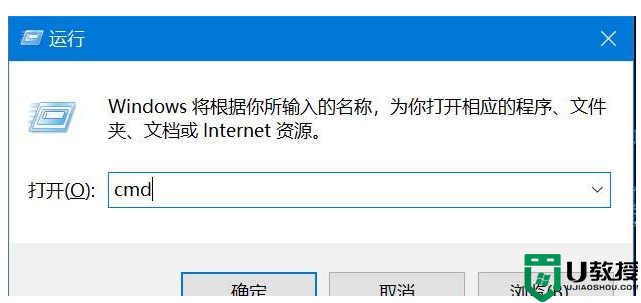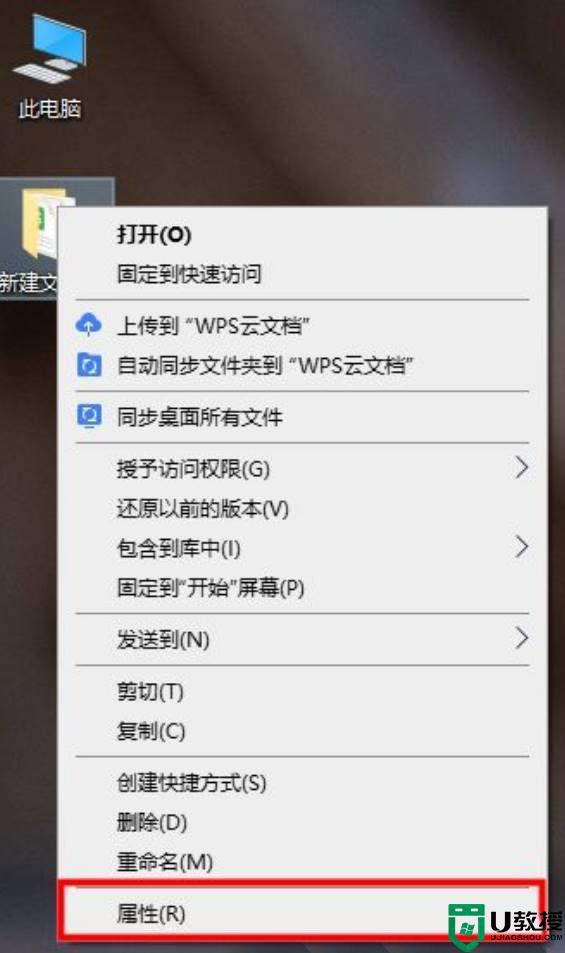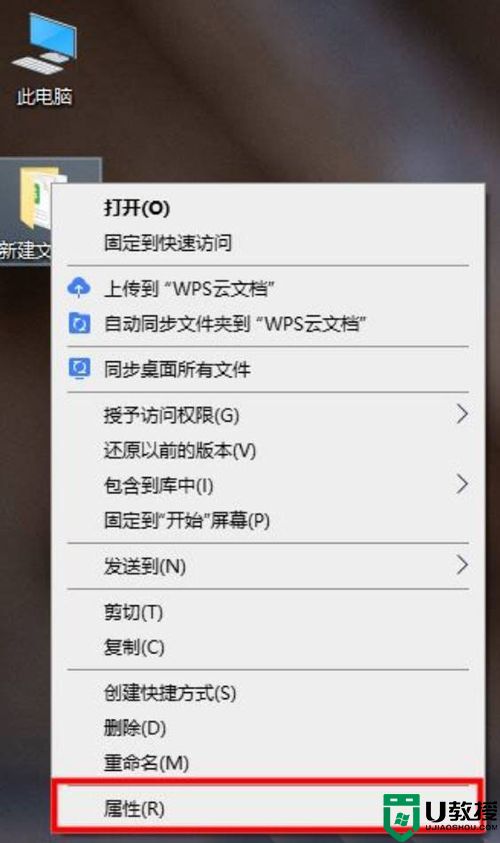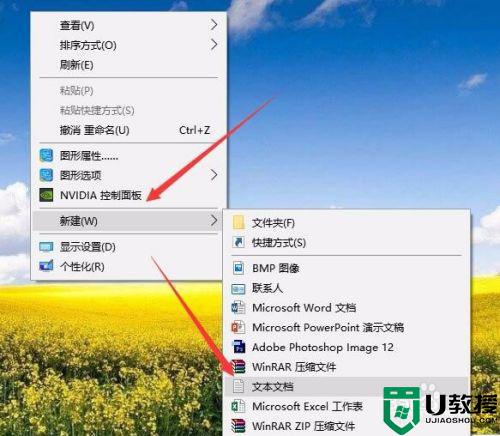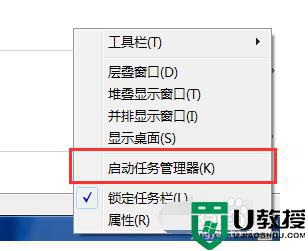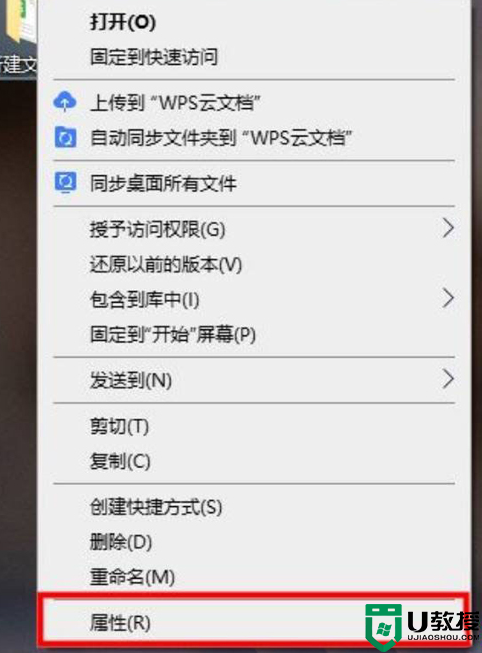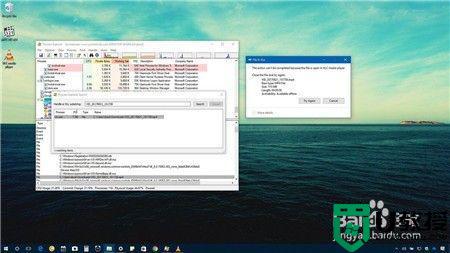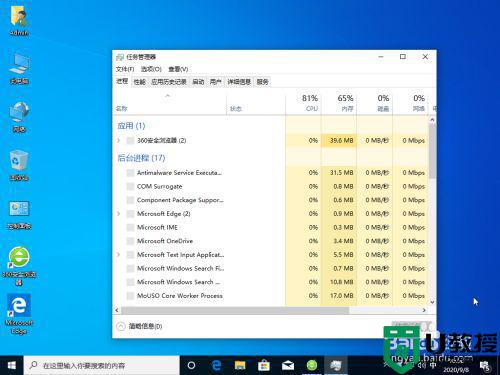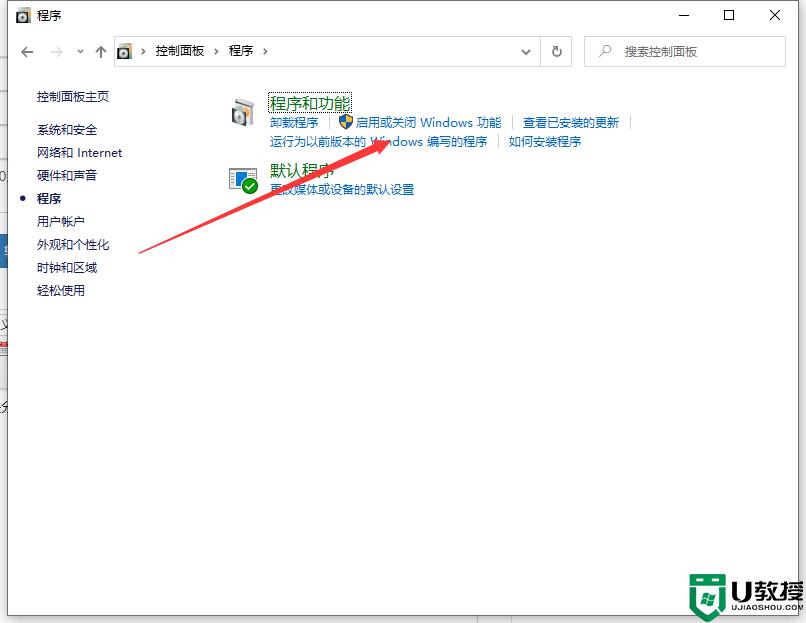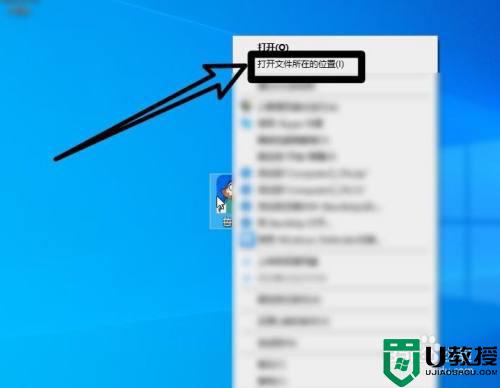【有效解决】Win10删除文件夹没反应怎么办?Win10强制删除文件的方法
时间:2023-03-24作者:huige
Win10删除文件夹没有反应怎么办?相信在座的很多用户都遇到过文件夹无法删除的情况。针对这种情况,下面小编就来介绍一下如何提高管理员权限,使用cmd命令强制删除。有需要的朋友可以尝试操作一下。
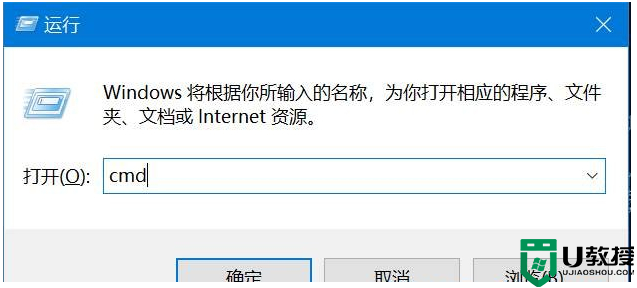
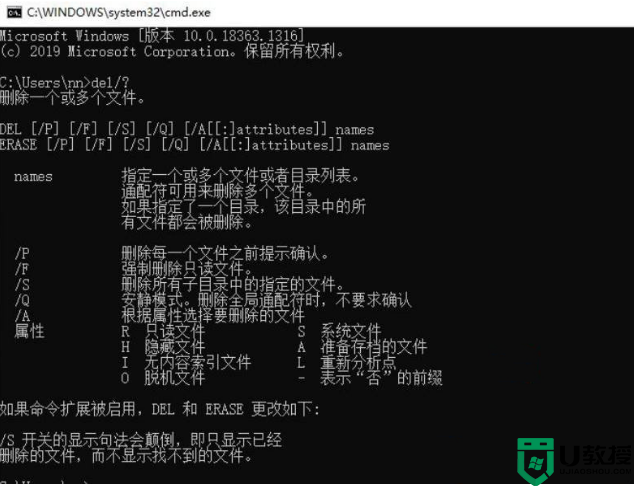
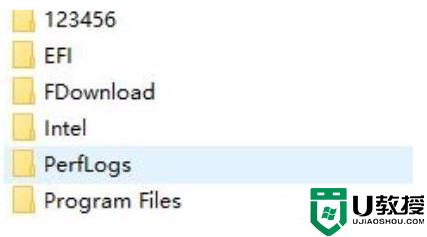
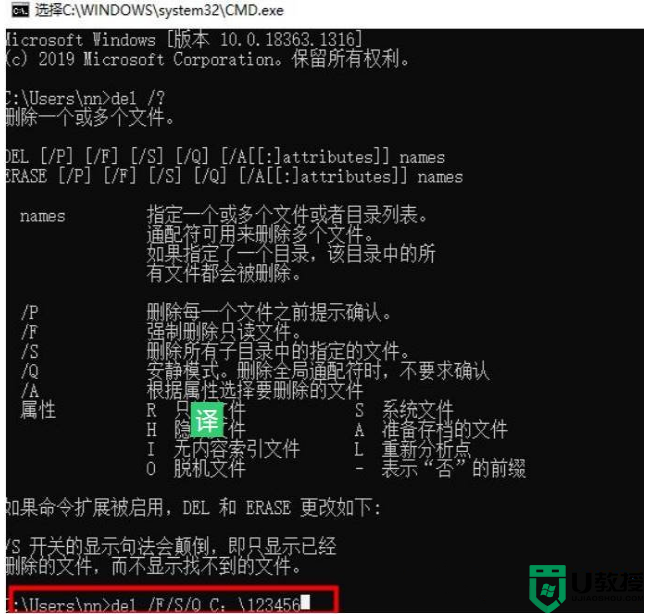
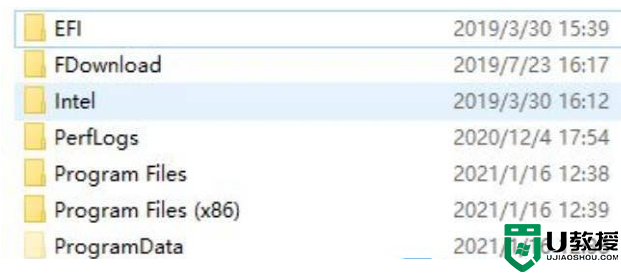
方法1:使用cmd命令强制删除。
1.按键盘上的Win+R组合键开始运行,输入cmd命令,按OK或enter打开命令提示符窗口;
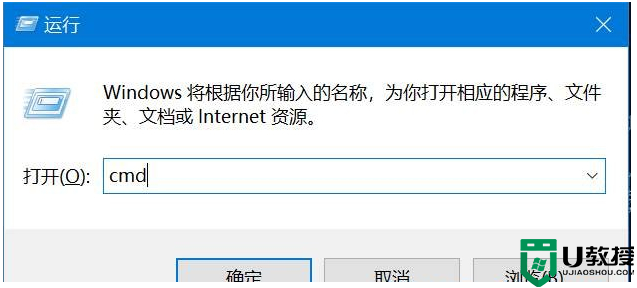
Win10删除文件夹不响应怎么办?
2.在命令提示窗口中,输入del/?命令,可以查看该命令的用法;
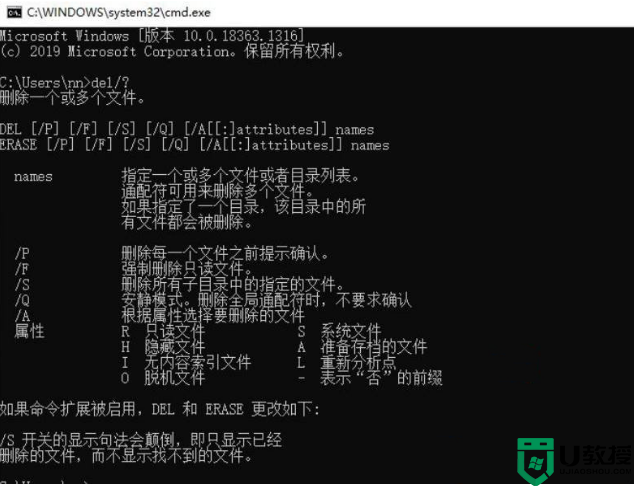
Win10删除文件夹不响应怎么办?
3.以c盘下的文件夹123456为例;
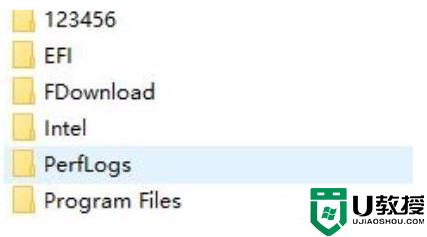
Win10删除文件夹不响应怎么办?
4.如果要强制删除文件,请输入del/f/s/q c: \ 123456,然后按enter。
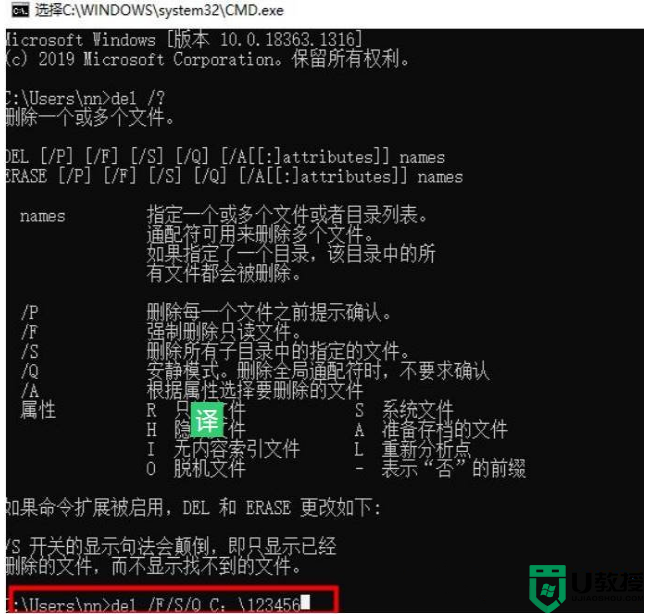
Win10删除文件夹不响应怎么办?
5.此时再次打开资源管理器的c盘,名为123456的文件夹已经被强制删除。
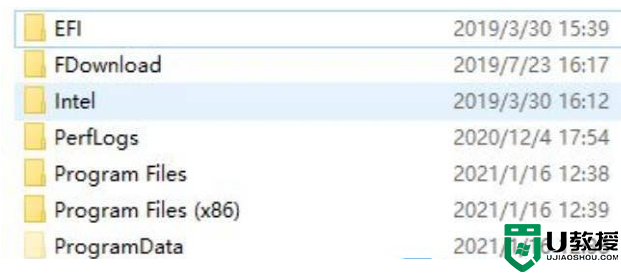
Win10删除文件夹不响应怎么办?